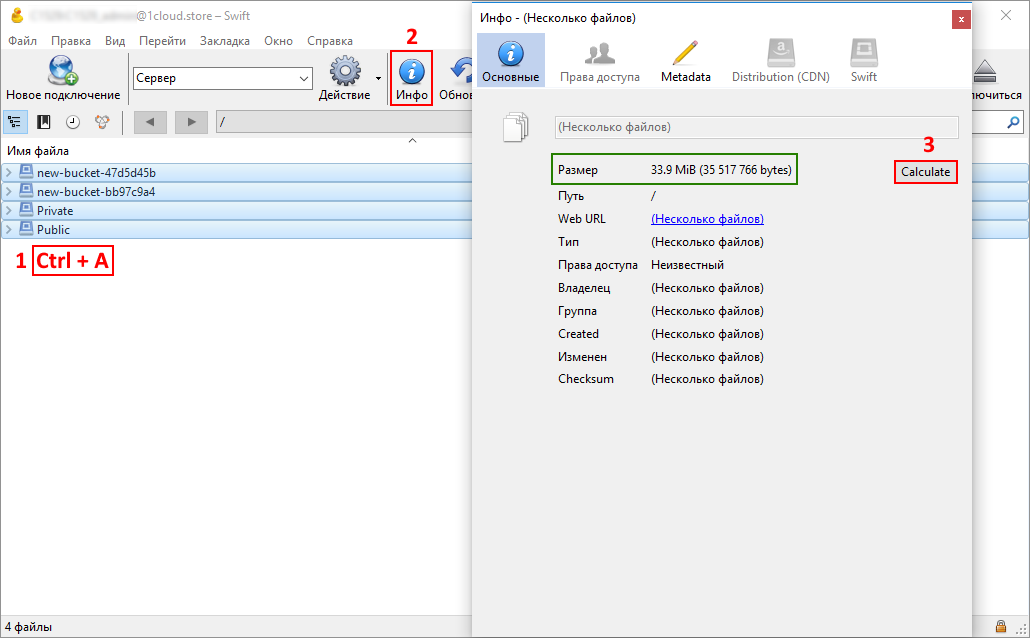В инструкции описан процесс управления облачным хранилищем при помощи программного обеспечения Cyberduck, а именно создание директорий и добавление файлов.
Первоначальные требования
Для начала подключитесь к облачному хранилищу с помощью программы Cyberduck по протоколу Swift API. О том как это можно сделать читайте в нашей статье.
Создание директорий
Перейдите в нужный каталог облачного хранилища.
Примечание: при создании в корневом каталоге (прим.: /) будет создано новое пространство.
Правой кнопки мыши кликните на белом фоне и в появившемся меню выберете Новая папка. Альтернативный вариант - использование комбинации клавиш Ctrl+Shift+N.
Примечание: на изображении выделено окно, в котором указан путь до каталога в котором вы находитесь.
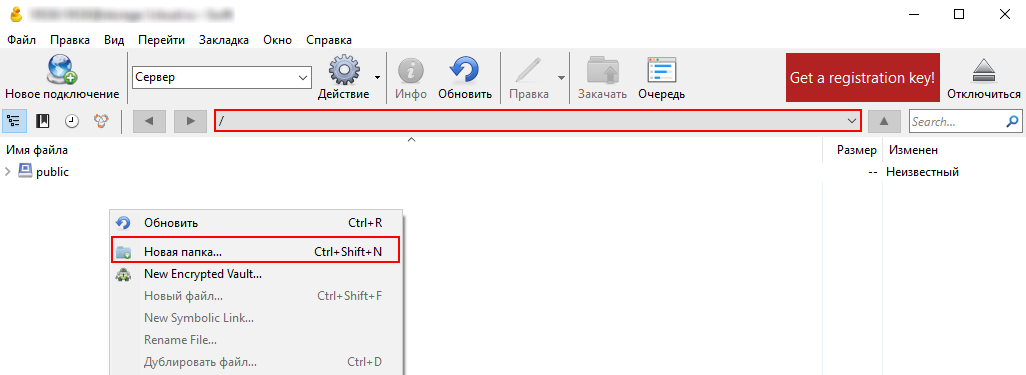
Перед вами появится окно, в котором будет необходимо указать имя новой папки. Нажмите Создать.
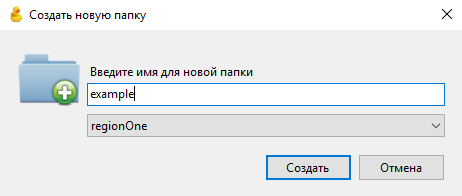
В результате у вас появится новый облачный каталог в котором можно работать.
Имя папки будет составлять часть URL-адреса. Перейти в нее можно двойным щелчком левой кнопкой мыши.
Синий значок рядом с именем служит напоминанием о том, что это пространство, а желтый, что это обычная папка.
Примечание: удалить директорию можно нажав на нее правой клавишей мыши и выбрав в меню Удалить.
Добавление файлов
Перейдите в каталог облачного хранилища, правой клавишей мыши кликните по белому фону и в открывшемся меню нажмите Закачать. Или используйте комбинацию клавиш Alt+Up.
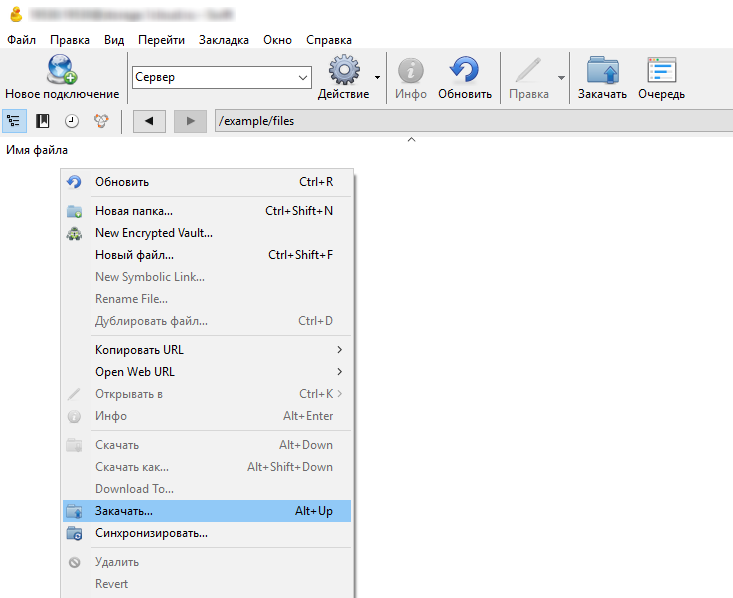
Выберете файл для загрузки и нажмите Выбрать.
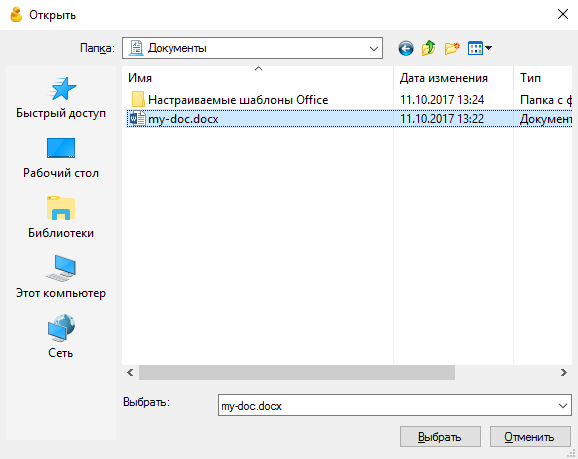
Начнется процесс загрузки файла.
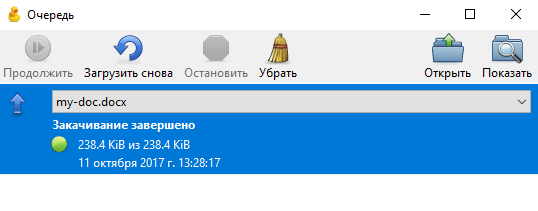
В результате в вашем хранилище появится загруженный файл.
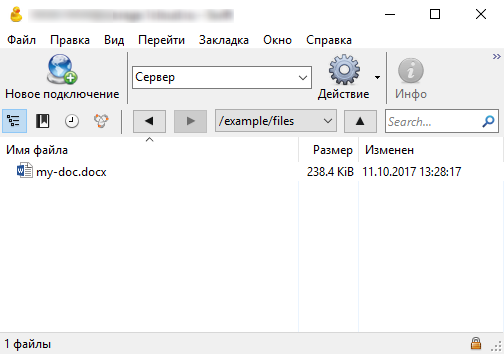
Подсчет объема хранилища
Для того, чтобы узнать суммарный объем данных находящихся в объектном хранилище выполните следующие действия:
- Перейдите в корень хранилища и выделите все контейнеры (например, с помощью комбинации клавиш Ctrl+A).
- Нажмите на кнопку Инфо в горизонтальном меню.
- В открывшемся окне нажмите кнопку Calculate для подсчета занятого пространства.
В поле Размер отобразится суммарный объем всех файлов.